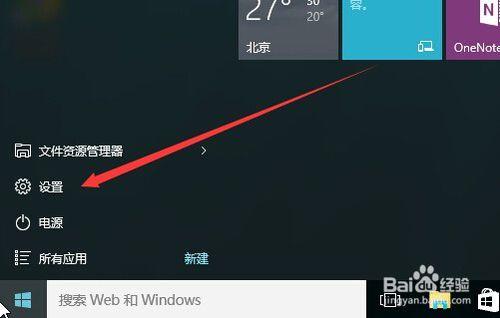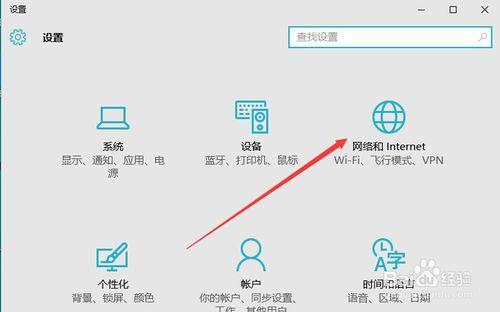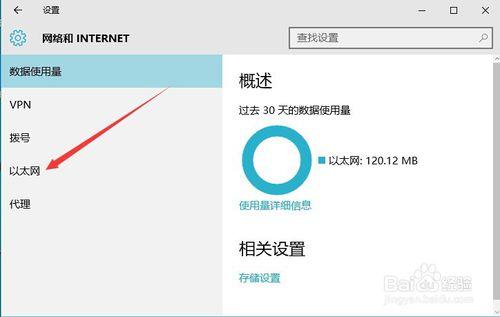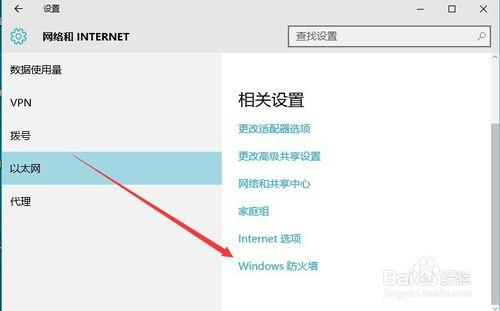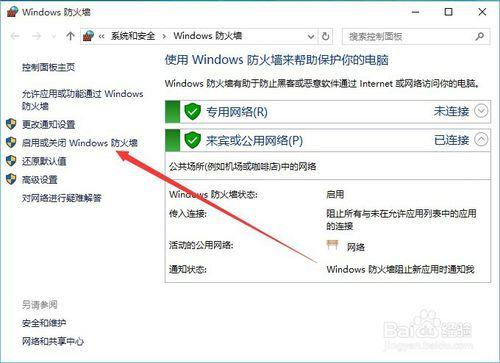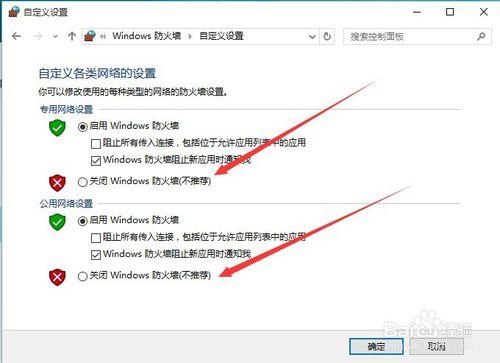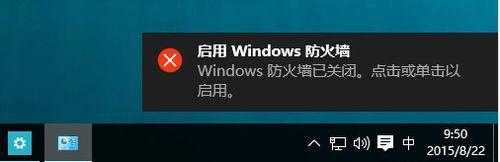Windows10系統自身帶有防火牆功能,但是其本身功能比較弱,在安全方面還需要安裝其它的實時監控軟件,那麼我們如何關閉Windows10系統自帶的防火牆,在哪裡設置開啟與關閉Windows10防火牆呢?下面就請大家隨筆者一起來看一下操作方法吧
工具/原料
Windows10系統
方法/步驟
在Windows10系統桌面,點擊左下角的徽標按鈕,然後在彈出菜單中選擇“設置”菜單項
在打開的“設置”窗口中,點擊“網絡和Internet”圖標,打開網絡設置窗口
在打開的網絡和Internet設置窗口,點擊左側的“以太網”項目
然後在右向下拉動滾動條,找到“Windows防火牆”一項,點擊該項打開“Windows防火牆”設置窗口
在打開的Windows防火牆設置窗口中,點擊左側的“啟用或關閉Windows防火牆”快捷鏈接
在打開的自定義各類網絡的設置窗口中,分別選擇“專用網絡設置”與“公用網絡設置”項的“關閉Windows防火牆”前的單選框,最後點擊“確定”按鈕
這時在系統右下角會彈出“啟用Windows防火牆”的提示信息,這時Windows防火牆已關閉了。
注意事項
如果想要重新開啟Windows10防火牆,那麼再重複上面的操作即可